[ま]RSSの未読記事が溜まりがちな方へ。Flipboardを使って処理してみませんか @kun_maa
こんにちは!RSSってどんな意味だかいまだに知らない @kun_maa です。
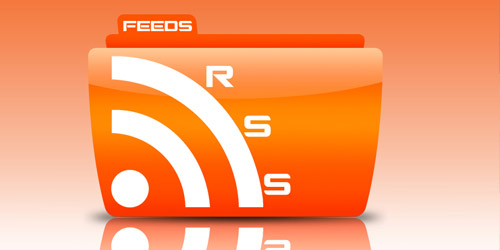
意味はわからなくても、Googleリーダーに好きなブログや書評、ニュースなどのサイトを登録して利用しています。
登録しているのはそれほど多くなくて、現在64個です。
それでも、うっかりするとすぐに記事が溜まってしまい、その量に気持ちが折れることもしばしば。
つい最近までの僕のRSSの処理は次のような流れでした。

Reederを入口にして、その場で軽く読む記事、読まない記事、Pocketに送って後でじっくり読む記事、Evernoteに保存する記事、TwitterやFacebookでシェアする記事、Bufferに送って後でTwitterに投稿する記事という分類をしていました。
Pocketに送った記事は、じっくり読んだあとEvernoteに保存したり、TwitterやFacebookでシェアしたりしています。Pocketには逆にTwitterで流れてきた記事を保存しておいて後で読むということもしています。
Reederはとってもよくできていて、記事を読んだ後のアクションが素早いので、Evernoteに保存するのも、Bufferに送るのも、SNSでシェアするのもすごく便利です。
でもね、ずっとやっているとその画面に飽きちゃうんですよね。
色や写真がなくて変化がない。
記事の仕分けをするのにも、ほぼ記事のタイトルのみの表示なので、ちょっと判断に迷って全文を開くことも多い。
また、その便利さ故にReederで処理しようとすることが増えて、意外と時間がかかっちゃうこともしばしば。
そして、記事が溜まっていきますil||li_| ̄|○ il||li
そこで、このReeder部分をFlipboardに置き換えたのが、現在の処理です。

Flipboardは、ご存知の方も多いかもしれませんが、まるで雑誌のようにパラパラとページをめくる感覚で様々な記事が読めます。
FlipboardにGoogleリーダーを登録することで、写真や文字情報を視覚的に認識して読む、読まないの判断ができ、サクサクと情報を選別できます。
また、いちいち記事の全文を開かなくても、冒頭の文章が表示されているので、ある程度内容の判断も瞬時にできるところが、とてもはかどる理由でもあります。
Flipboardの最初の画面はこんな感じです。

パラパラとめくっていくと、記事はこんなふうに表示されます。

Reederと違って、できることは限られています。
記事をSNSでシェアする場合は、「リンクを共有する」をタップして、投稿先を選択します。
Bufferに送りたいときはメールで送るしかないので「リンクをメール送信」を、Pocketに送る場合は「後で読む」を選択します。
Evernoteとの連携はありませんので、保存したい場合はやはりメールで送るしかありませんがめんどくさいのでやっていません。
そういう記事はいったんPocketに送ってから考えます。
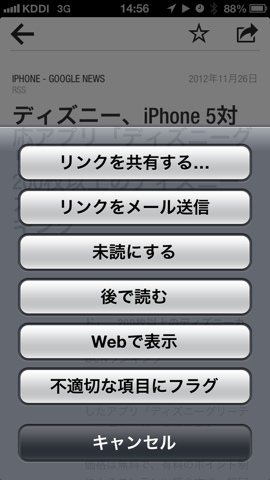
記事を全文表示するとこんな感じ。
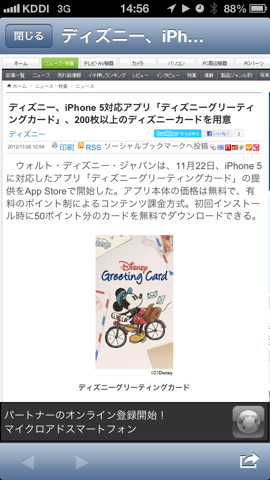
もちろん、全文表示したあとでも処理はできます。
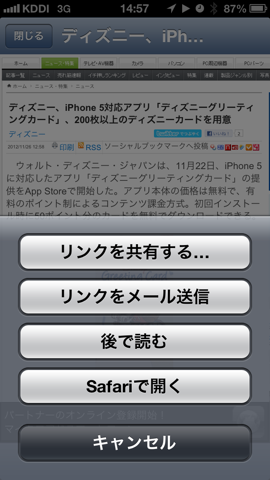
写真付きの記事は、パラパラめくっているときにこのように表示されます。
まるで雑誌のようで、どんどん記事を進めることができるし、視覚的に変化があるので飽きません。
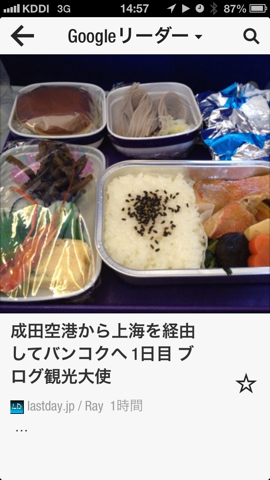
FlipboardにGoogleリーダーを登録するのは簡単です。画面右上の赤いリボンみたいなのを下に引きます。
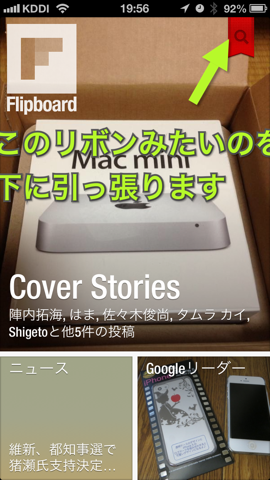
この画面になるので、アカウントをタップします。
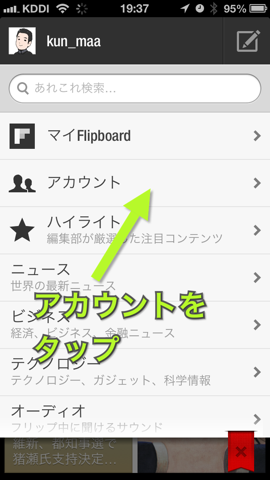
僕は、GoogleリーダーのほかにもTwitter、Facebook、Tumblrのアカウントを登録しています。それぞれ、追加したいアカウントの登録をします。
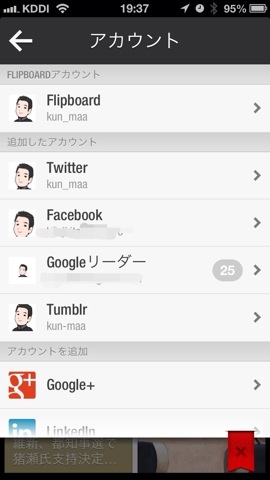
登録できるSNSは他にもGoogle+やInstaggramなどたくさんあります。
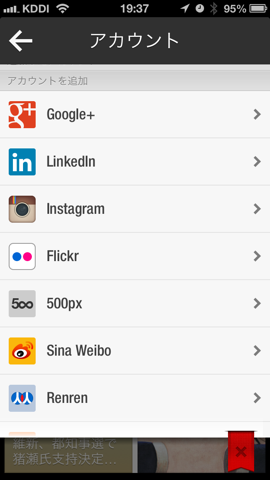
この他にも、様々なサイトや話題の記事などを登録できるので、興味があるものはどんどん登録しておくとおもしろいです。
僕の今のFlipboardの画面は次のような構成になっています。

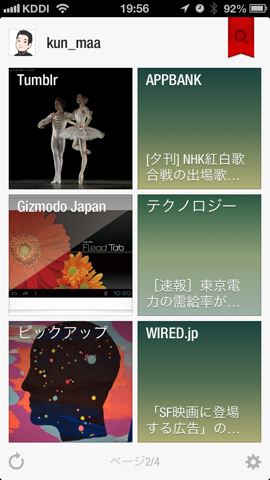
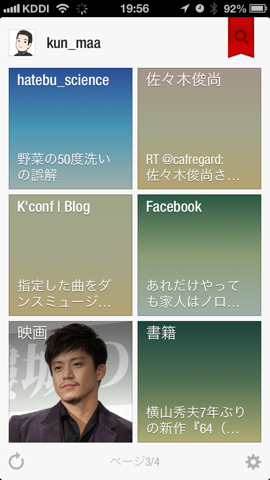
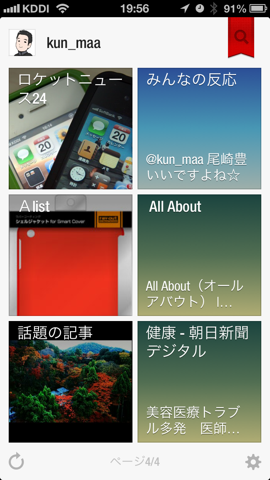
Tumblrのダッシュボードもこんな感じで表示されます。もちろんリブログも好きもできます。

ちょっと話が脱線しましたね。
Googleリーダーに戻ります。
Googleリーダーの記事をめくると既読にし、未読のものだけを表示させるには設定が必要です。
まず最初の画面から下半分を上にフリック(1ページめくる)します。

下に現れた歯車マークをタップします。
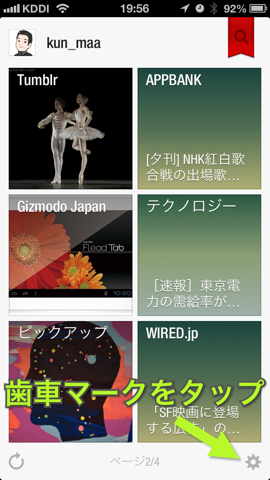
この画面になるので、Googleリーダーをタップします。
ちなみに、この画面で「後で読む」の送り先を選択することもできます。
ご覧いただけるとわかるように僕はPocketを指定していますが、それ以外に「Instapaper」と「Readability」が選べます。
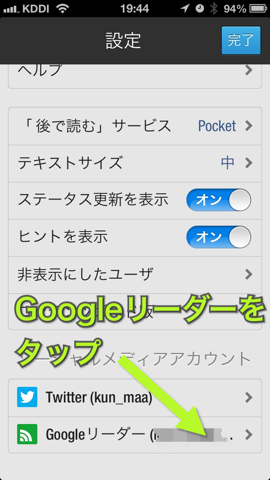
Googleリーダーをタップするとこの画面になるので、すべて「オン」にします。
これで、Googleリーダーをサクサクと処理していく準備は整いました。
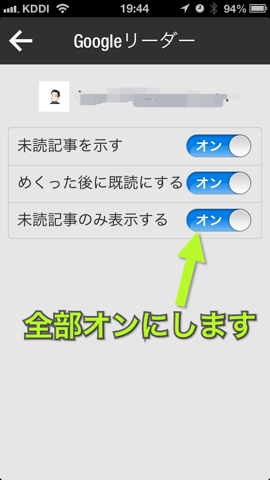
あとは、雑誌を眺めるように軽やかにペラペラと記事をめくっていくだけです。
めくりながら、記事の取捨選択をしていくわけですが、Reederの時と比べて格段にスピードがアップします。
このやり方に変えてから、僕は情報の入口の部分に未読記事が溜まってうんざりすることはなくなりました。日に何度かは未読記事が空っぽになることもあります。
当然、Pocket には記事がある程度溜まりますが、ここはじっくり読めばいいものとEvernoteに保存する記事がほとんどなので、多少溜まっても気にしません。
でも、入口での記事の渋滞がなくなったおかげで、Pocketに送った記事も以前より速く処理できるようになり、それほど溜まることがなくなりましたけどね。
RSSの記事が溜まって、どうも処理する気になれないという方にはFlipboardでの記事の仕分けがオススメです。
<記事中に出てきたアプリ>
 Flipboard: あなたのソーシャルニュースマガジン 2.0.6(無料)
Flipboard: あなたのソーシャルニュースマガジン 2.0.6(無料)
カテゴリ: ニュース, ソーシャルネットワーキング
販売元: Flipboard Inc. - Flipboard, Inc.(サイズ: 16.3 MB)
全てのバージョンの評価: 



 (10,530件の評価)
(10,530件の評価)
 iPhone/iPadの両方に対応
iPhone/iPadの両方に対応
 Pocket (Formerly Read It Later) 4.5.3(無料)
Pocket (Formerly Read It Later) 4.5.3(無料)
カテゴリ: ニュース, 仕事効率化
販売元: Idea Shower - Idea Shower(サイズ: 14.4 MB)
全てのバージョンの評価: 



 (2,022件の評価)
(2,022件の評価)
 iPhone/iPadの両方に対応
iPhone/iPadの両方に対応
 Evernote 5.4.3(無料)
Evernote 5.4.3(無料)
カテゴリ: 仕事効率化, ユーティリティ
販売元: Evernote - Evernote(サイズ: 42.8 MB)
全てのバージョンの評価: 


 (39,934件の評価)
(39,934件の評価)
 iPhone/iPadの両方に対応
iPhone/iPadの両方に対応
 Reeder 3.2(無料)
Reeder 3.2(無料)
カテゴリ: ニュース
販売元: Silvio Rizzi - Silvio Rizzi(サイズ: 7.5 MB)
全てのバージョンの評価: 


 (957件の評価)
(957件の評価)
最後までお読みいただきありがとうございます。
このブログを気に入っていただけたら、下のボタンからツイートやいいね!、お気に入り登録などしていただけるととてもうれしいです。